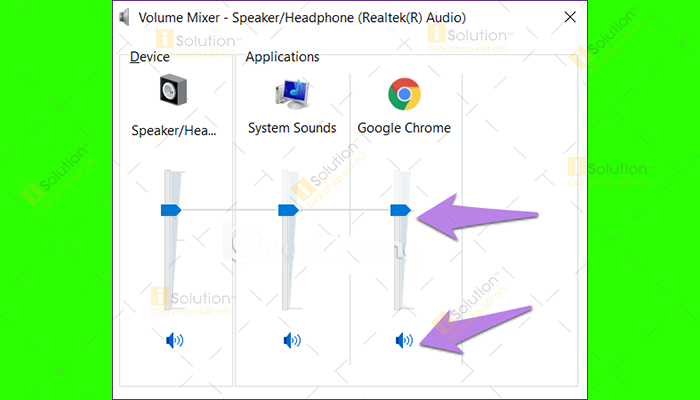Nếu bạn đang gặp tình trạng
không có âm thanh trên Google Chrome thì một vài thao tác sửa lỗi sau đây có thể giúp được cho bạn, hãy cùng thực hiện với chúng tôi bạn nhé.
CÁC CÁCH SỬA LỖI KHÔNG CÓ ÂM THANH TRÊN GOOGLE CHROME
Có thể một số thiết lập nào nó mà bạn vô tình thực hiện khiến cho trình duyệt Google Chrome không thể phát ra âm thanh. Thế nhưng việc sửa lỗi không có âm thanh trên Google Chrome cũng khá đơn giản, bởi thực tế có khá nhiều cách giúp bạn sửa lỗi vô cùng hữu hiệu.
Sau đây là các cách.
Cách 1: Khởi động lại máy tính
Cách này được xem là “thần thánh” và dễ dàng áp dụng. Lỗi không có âm thanh trên Google Chrome có thể do sự xung đột của các phần mềm và hệ thống gây nên, và việc để chúng chạy lại sẽ giúp khắc phục nhanh lỗi.
Cách 2: Tháo và cắm lại loa ngoài
Nếu bạn có gắn loa ngoài trên máy tính và xảy ra tình trạng mất âm thanh thì hãy thử tháo loa ngoài ra và cắm lại xem có khắc phục được vấn đề. Vì nguyên nhân gây ra tình này có thể do card âm thanh gây ra.
Cách 3: Bật tiếng cho từng tab của trình duyệt
Google Chrome cho phép người dùng tắt tiếng của từng trang web riêng biệt chỉ với vài thao tác cơ bản, thế nên có thể vô tình bạn đã tắt tiếng.
Để kiểm tra cũng như khắc phục lỗi bạn hãy mở trang web có vấn đề về âm thanh => Sau đó nhấp chuột phải vào từng tab ở trên cùng => Rồi chọn vào Unmute site.
Cách 4: Kiểm tra cài đặt âm thanh trên Google Chrome
Trình duyệt Google Chrome cho phép cài đặt gốc để tắt âm thanh, theo đó bất kỳ trang web nào mà bạn không thích nó phát âm thanh có quyền thực hiện tắt, rồi lâu dần bạn có thể quên, thế nên việc kiểm tra cài đặt âm thanh Chrome sẽ giúp bạn sửa lỗi nhanh.
Bước 1: Trên Chrome hãy mở liên kết chrome://settings/content/sound để trực tiếp vào cài đặt âm thanh của trình duyệt.
Bước 2: Sau đó bạn hãy đảm bảo rằng đã bật Allow sites to play sound (recommended) để tất cả các trang web đều phát được âm thanh => Tiếp theo cần phải xác định trang web cụ thể không được thêm vào Mute, nếu có hãy bỏ nó đi.
Bước 3: Sau khi thực hiện xong thao tác trên hãy đóng Chrome và khởi động lại rồi kiểm tra kết quả thế nào.
Cách 5: Kiểm tra trong Volume Mixer
Bước 1: Đầu tiên hãy mở tab trong Chrome không có âm thanh.
Bước 2: Sau đó nhấp phải vào icon âm thanh trên Taskbar để có thể chọn Open Volume mixer.
Bước 3: Tiếp theo hãy đảm bảo rằng Chrome không bị tắt tiếng và mức âm lượng khá cao.
iSolution Chúc bạn thực hiện việc sửa lỗi thành công!
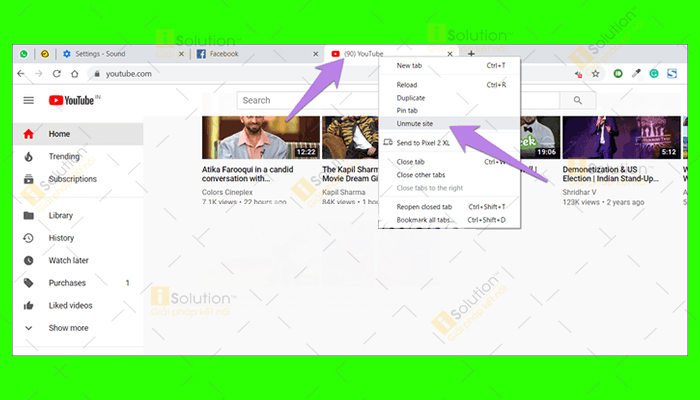
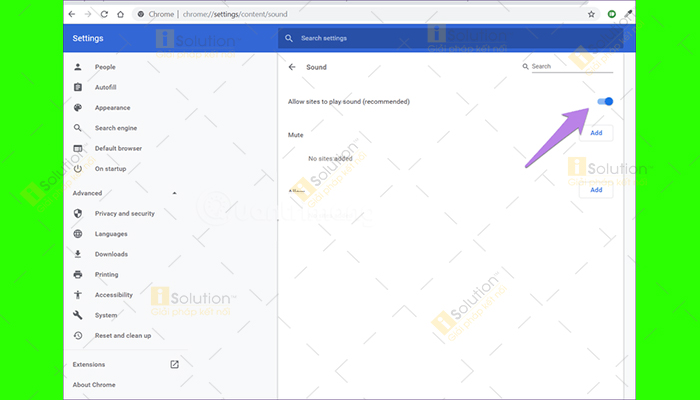
.jpg)